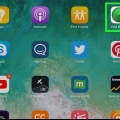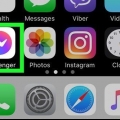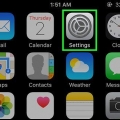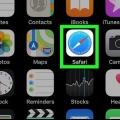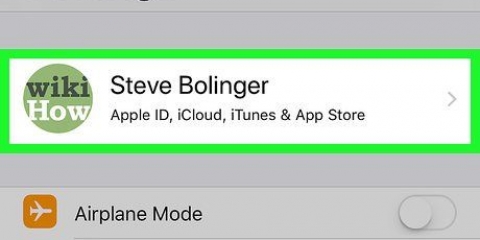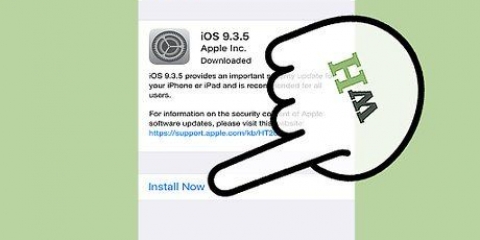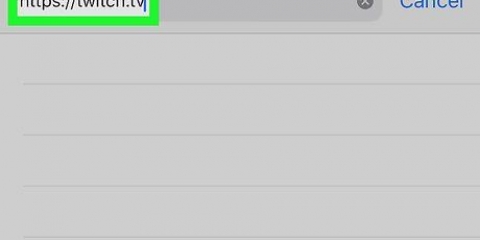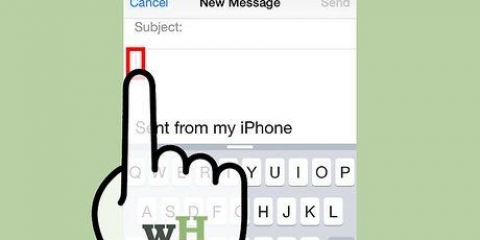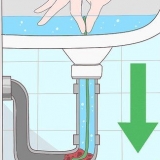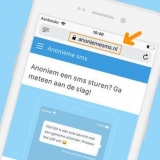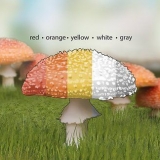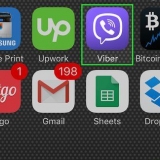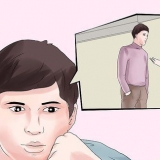Entfernen der sim-karte von einem iphone
Eine SIM-Karte (SIM steht für Teilnehmeridentitätsmodul) enthält alle Informationen, die mit Ihrem iPhone verbunden sind. Wenn Sie das Mobilgerät wechseln möchten, aber Ihre vorhandenen Informationen behalten möchten, können Sie die SIM-Karte von Ihrem iPhone entfernen und in ein anderes Gerät einlegen. Sie benötigen dazu ein Werkzeug zum Entfernen der SIM-Karte oder eine Büroklammer.
Schritte
Methode 1 von 4: iPhone 4, 4S, 5, 6 und 6 Plus

1. Holen Sie sich die richtige SIM-Karte. Das iPhone 4 und 4s verwenden eine Micro-SIM-Karte. Die Modelle iPhone 5 und 6 verwenden eine Nano-SIM-Karte.

2. Finde den Sim-Port. Der SIM-Port befindet sich auf der rechten Seite des iPhones, etwa auf halber Höhe des Randes.

3. Legen Sie eine aufgebogene Büroklammer oder ein SIM-Auswurfwerkzeug in das iPhone ein. Stecken Sie das gerade Ende in das Loch neben dem SIM-Port. Drücken Sie vorsichtig, um den Schlitz auszuwerfen. Entnehmen Sie die SIM-Karte aus dem Steckplatz. Stellen Sie sicher, dass Sie den Steckplatz wieder einsetzen, wenn Sie das Telefon zur Garantie einsenden möchten.
Methode 2 von 4: Original iPhone und iPhone 3G/S

1. Holen Sie sich die richtige SIM-Karte. Das Original-iPhone und das iPhone 3G/S verwenden eine SIM-Karte in Standardgröße.

2. Finde den Sim-Port. Das ursprüngliche iPhone und das iPhone 3G/S haben den SIM-Anschluss oben auf dem Telefon, direkt neben dem Netzschalter.

3. Legen Sie eine aufgebogene Büroklammer oder ein SIM-Auswurfwerkzeug in das iPhone ein. Stecken Sie das gerade Ende in das Loch neben dem SIM-Port. Entnehmen Sie die SIM-Karte aus dem Steckplatz. Stellen Sie sicher, dass Sie den Steckplatz wieder einsetzen, wenn Sie das Telefon zur Garantie einsenden möchten.
Methode 3 von 4: iPad 2, 3, 4 und Mini

1. Holen Sie sich die richtige SIM-Karte. Nur iPads, die sowohl mobiles als auch drahtloses (Wi-Fi) Internet unterstützen, haben eine SIM-Karte. Die normalen iPads verwenden Micro-SIM-Karten und das iPad Mini verwendet eine Nano-SIM-Karte.

2. Finde den Sim-Port. Beim iPad 2/3/4 und Mini befindet sich der SIM-Port oben links. Der Port ist leicht versenkt und kann erreicht werden, indem man das iPad umdreht, so dass die Rückseite nach oben zeigt.

3. Führen Sie eine aufgebogene Büroklammer oder das SIM-Auswurfwerkzeug in das iPad ein. Führen Sie das gerade Ende in einem 45-Grad-Winkel in das Loch neben dem SIM-Anschluss ein. Entnehmen Sie die SIM-Karte aus dem Steckplatz. Stellen Sie sicher, dass Sie den Steckplatz wieder einsetzen, wenn Sie das iPad zur Garantie einsenden möchten.
Methode 4 von 4: Original iPad

1. Holen Sie sich die richtige SIM-Karte. Nur iPads, die sowohl WLAN als auch mobiles Internet unterstützen, haben eine SIM-Karte. Das Original-iPad hat eine Micro-SIM-Karte.

2. Finde den Sim-Port. Beim Original-iPad befindet sich der SIM-Port links, etwa in der Mitte.

3. Führen Sie eine aufgebogene Büroklammer oder das SIM-Auswurfwerkzeug in das iPad ein. Stecken Sie das gerade Ende in das Loch neben dem SIM-Port. Entfernen Sie Ihre SIM-Karte aus dem Steckplatz. Stellen Sie sicher, dass Sie den Steckplatz wieder einsetzen, wenn Sie das iPad zur Garantie einsenden möchten.
"Entfernen der sim-karte von einem iphone"
Оцените, пожалуйста статью